जब आप अपने विंडोज कंप्यूटर को बूट करते हैं, तो स्वागत स्क्रीन कुछ सेकंड के बाद पॉप अप होती है, और फिर लॉगिन स्क्रीन दिखाई देती है। फिर आपको अपने डेस्कटॉप तक पहुंचने के लिए अपना पासवर्ड दर्ज करना होगा। कुछ उपयोगकर्ता पूरी बूट-अप प्रक्रिया को थोड़ा लंबा पाते हैं और सीधे डेस्कटॉप पर कूदना पसंद करते हैं।
मैं विंडोज़ बूट को सीधे डेस्कटॉप पर कैसे बनाऊं?
उपयोगकर्ता नाम और पासवर्ड आवश्यकताएँ अक्षम करें
- दबाएं खिड़कियाँ तथा आर एक नया खोलने के लिए कुंजियाँ विंडो चलाएँ.
- प्रकार नेटप्लविज़ और एंटर दबाएं।
- वह चेकबॉक्स साफ़ करें जो कहता है इस कंप्यूटर का उपयोग करने के लिए उपयोगकर्ताओं को एक उपयोगकर्ता नाम और पासवर्ड दर्ज करना होगा.
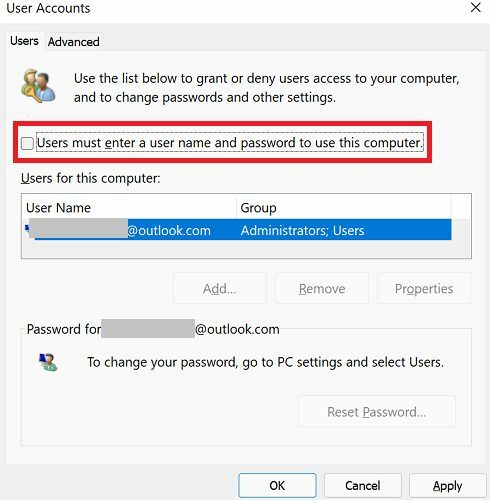
- मार लागू करना, अपने पासवर्ड की पुष्टि करें, और हिट करें ठीक है.
- अपने कंप्यूटर को पुनरारंभ करें और जांचें कि क्या आप स्वचालित रूप से लॉग ऑन हैं।
दूर होने पर साइन-इन आवश्यकताएं अक्षम करें
वैसे, आप अपनी सिस्टम सेटिंग्स को भी बदल सकते हैं ताकि विंडोज़ को नींद से जागने पर आपसे आपका पासवर्ड पूछने से रोका जा सके।
- के लिए जाओ समायोजन.
- फिर नेविगेट करें हिसाब किताब.
- चुनते हैं साइन-इन विकल्प.
- नीचे स्क्रॉल करें अतिरिक्त सेटिंग्स.
- जब पूछा गया, "यदि आप दूर हैं, तो Windows को आपको फिर से साइन इन करने की आवश्यकता कब होगी" चुनते हैं कभी नहीँ.
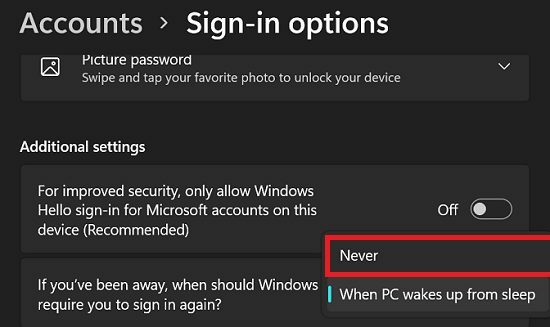
कभी-कभी, आपको आवश्यकता हो सकती है प्रथम विंडोज़ को निर्देश दें कि यदि आप दूर हैं तो आपको फिर से साइन इन करने की आवश्यकता नहीं है। फिर, आप अपनी मशीन को बूट करते समय उपयोगकर्ता नाम और पासवर्ड आवश्यकताओं को अक्षम कर सकते हैं, जैसा कि ऊपर दिखाया गया है।
सावधानी के शब्द
विंडोज़ को लॉगिन स्क्रीन को छोड़ने और सीधे डेस्कटॉप पर कूदने का निर्देश दें, यदि आप उस कंप्यूटर का उपयोग करने वाले एकमात्र व्यक्ति हैं। यदि एक से अधिक उपयोगकर्ताओं की एक ही मशीन तक पहुंच है, तो प्रत्येक उपयोगकर्ता के लिए एक अलग पासवर्ड-संरक्षित खाता बनाएं।
निष्कर्ष
यदि आप विंडोज को सीधे डेस्कटॉप पर बूट करना चाहते हैं, तो अकाउंट सेटिंग्स पर जाएं और उस विकल्प को अक्षम करें जो कहता है, "इस कंप्यूटर का उपयोग करने के लिए उपयोगकर्ताओं को एक उपयोगकर्ता नाम और पासवर्ड दर्ज करना होगा।" इसके अतिरिक्त, उस विकल्प को अक्षम करना न भूलें जिसके लिए विंडोज को आपका पासवर्ड पूछने की आवश्यकता होती है यदि आप कुछ समय के लिए दूर रहे हैं।
क्या आपने अपनी सेटिंग्स को बदलने और सीधे अपने डेस्कटॉप पर कूदने का प्रबंधन किया? नीचे टिप्पणी करके हमें बताएं।